Comment désactiver le service de plate-forme des appareils connectés (CDPSVC) pour corriger une utilisation élevée du disque
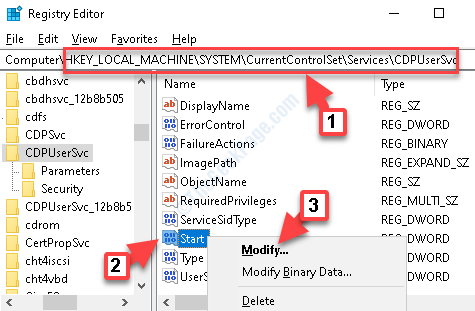
- 1695
- 72
- Mohamed Brunet
Si vous avez l'habitude de vérifier à nouveau votre temps d'utilisation du disque, vous pouvez rencontrer un service Cdpsvc (Service de plate-forme des appareils connectés) Courir en arrière-plan qui montre une utilisation élevée du processeur. Cela peut être préoccupant puisque personne ne sait jusqu'à ce jour, quelle est l'utilisation exacte de Cdpsvc. C'est apparemment un service assez nouveau introduit dans les récentes versions Windows.
Ce qui est intéressant, c'est que Microsoft ne fournit aucune explication liée à ce qui est exactement le service et à quelles sont ses utilisations. Le tout le rend un peu suspect et les utilisateurs sont naturellement curieux. Cependant, ce que nous devons savoir, c'est que le service est utilisé pour connecter des appareils comme Bluetooth, des imprimantes et aussi des smartphones, des dispositifs de stockage externes, des caméras, etc. Mais, ces appareils pourraient se connecter à Windows encore plus tôt et l'introduction du Cdpsvc Le service n'ajoute pas vraiment à aucun avantage.
Depuis, la plate-forme de périphériques connectés (Cdpsvc) montre une utilisation élevée du disque dans le gestionnaire de tâches, nous devons le désactiver. Alors que vous pouvez essayer d'exécuter le SFC (Vérificateur de fichiers système) scanner sur votre système à l'aide de l'invite de commande, il peut toujours ne pas aider. Pour vous débarrasser du problème, vous devrez le désactiver. La meilleure partie est que, même après avoir désactivé le service, vos fenêtres fonctionneront parfaitement et les appareils se connecteront toujours.
Voyons comment désactiver le service de plate-forme des appareils connectés.
Table des matières
- Méthode 1: Utilisation de l'invite de commande
- Méthode 2: via Service Manager
- Méthode 3: En modifiant l'éditeur de registre
Méthode 1: Utilisation de l'invite de commande
Étape 1: appuie sur le Win + R Clé de raccourci sur votre clavier pour ouvrir le Exécuter la commande.
Étape 2: Dans le Exécuter la commande fenêtre, tape CMD et appuyez sur le Ctrl + Shift + Entrée touches sur votre clavier en même temps pour ouvrir le Invite de commande En mode Elevate.
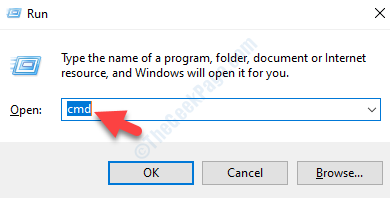
Étape 3: Dans le Invite de commande fenêtre, tapez la commande ci-dessous et frappez Entrer:
SC Config CDP User SVC Type = Own
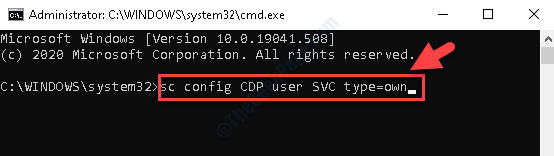
Une fois le processus complet, redémarrez votre PC et vérifiez le service CDPSVC dans le gestionnaire de tâches. Il ne devrait pas apparaître maintenant. Mais, s'il apparaît toujours, vous pouvez suivre la méthode suivante.
Méthode 2: via Service Manager
Étape 1: Aller vers Commencer et taper Prestations de service Dans la barre de recherche Windows.
Étape 2: Maintenant, cliquez sur le résultat pour ouvrir le Gestionnaire de services fenêtre.
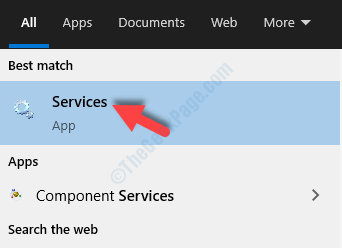
Étape 3: Dans le Service Fenêtre de gestionnaire, allez sur le côté droit et moins Des noms, chercher Service de plate-forme des appareils connectés.
Cliquez avec le bouton droit dessus et sélectionnez Propriétés à partir du menu.
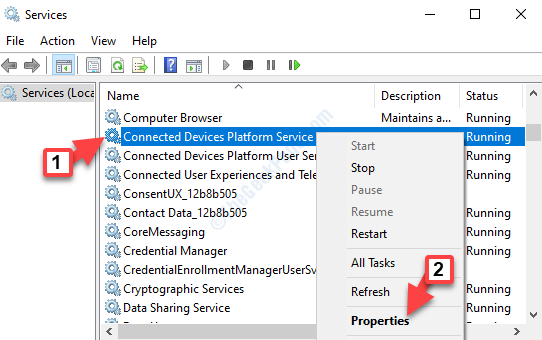
Étape 4: Dans le Propriétés fenêtre, sous le Général onglet, allez directement au Type de démarrage champ et réglez-le sur Désactivé.
Étape 5: Cliquer sur Arrêt Pour arrêter le service.
Presse Appliquer et puis D'ACCORD Pour enregistrer les modifications et quitter. Cliquez également sur Stop pour arrêter le service.
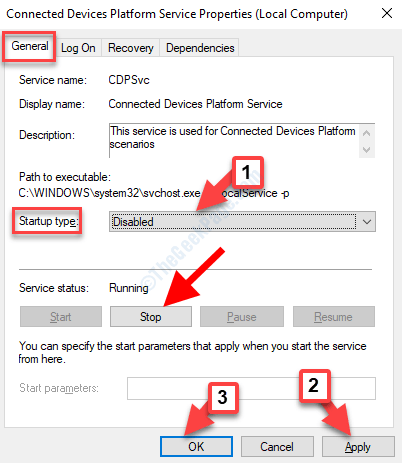
Maintenant, retournez au Gestionnaire des tâches Et vous ne devriez pas voir le Cdpsvc actif dans le Processus.
Cependant, si le service apparaît toujours avec une utilisation élevée du processeur, essayez la méthode suivante.
Méthode 3: En modifiant l'éditeur de registre
Avant de procéder à la modification de l'éditeur de registre, assurez-vous de créer une sauvegarde de toutes les données de registre. Il s'agit de vous assurer que si vous perdez des données dans le processus, il peut être facilement récupéré.
Étape 1: appuie sur le Win + R touches ensemble sur votre clavier pour ouvrir le Exécuter la commande.
Étape 2: Maintenant, tapez regedit dans le Exécuter la commande Box de recherche et appuyer Entrer Pour ouvrir le Éditeur de registre fenêtre.
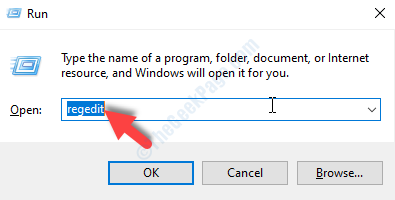
Étape 3: Copiez le chemin ci-dessous et collez-le dans le Éditeur de registre barre d'adresse:
HKEY_LOCAL_MACHINE \ System \ CurrentControlset \ Services \ Cdpusersvc
Maintenant, allez sur le côté droit du volet, cliquez avec le bouton droit sur Commencer et sélectionner Modifier.
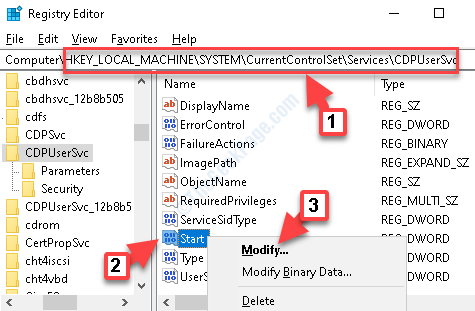
Étape 4: Il ouvrira son Modifier la valeur DWORD (32 bits) boîte de dialogue. Aller au Données de valeur Field et changez-le de 2 pour 4.
Presse D'ACCORD Pour enregistrer les modifications.
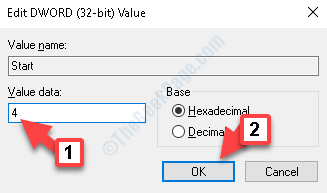
Maintenant, quittez la fenêtre de l'éditeur de registre et redémarrez votre PC pour que les modifications soient efficaces. Vous ne devriez pas voir le Service de plate-forme des appareils connectés dans le gestionnaire de tâches.
- « Comment corriger l'erreur VPN 691 dans Windows 10
- Déconnexion du WiFi lorsque le VPN est activé dans Windows 10/11 Correction »

